Πώς να χρησιμοποιήσετε την εντολή Format για να γράψετε μηδενικά σε έναν σκληρό δίσκο
Ένας εύκολος τρόπος για να γράψε μηδενικά σε α σκληρός δίσκος να διαγράψει όλα τα δεδομένα, είναι να μορφή η κίνηση με ειδικό τρόπο χρησιμοποιώντας το εντολή format από το Γραμμή εντολών.
Η μορφή εντολή απέκτησε ικανότητες εγγραφής μηδέν από την αρχή Windows Vista, οπότε αν έχετε μεγαλύτερο λειτουργικό σύστημα, δεν θα μπορείτε να χρησιμοποιήσετε την εντολή ως λογισμικό καταστροφής δεδομένων.
Ένας δίσκος επισκευής συστήματος μπορεί να δημιουργηθεί από οποιαδήποτε εργασία Windows 7 υπολογιστή και μπορεί στη συνέχεια να χρησιμοποιηθεί για να γράψει μηδενικά σε οποιαδήποτε μονάδα χρησιμοποιώντας την εντολή συμπεριλαμβανόμενης μορφής, συμπεριλαμβανομένης της κύριας μονάδας, ανεξάρτητα από τα Windows λειτουργικό σύστημα βρίσκεται στον υπολογιστή. Ένας δίσκος επισκευής συστήματος κάνει δεν εγκαταστήστε τα Windows 7 και θα το κάνετε δεν χρειάζομαι ένα κλειδί προϊόντος να το χρησιμοποιήσεις.
Αυτή η διαδικασία μπορεί να διαρκέσει από μερικά λεπτά έως αρκετές ώρες.
Πώς να μηδενίσετε τη συμπλήρωση ενός σκληρού δίσκου με την εντολή μορφοποίησης
Εφόσον μπορείτε να γράψετε μηδενικά σε έναν σκληρό δίσκο με την εντολή format και από τα δύο στα πλαίσια Windows 7 και Windows Vista και από εξω απο στο λειτουργικό σύστημα, έχουμε δημιουργήσει δύο τρόπους για να προχωρήσετε μέσω αυτών των οδηγιών:
Ξεκινήστε από το Βήμα 1 εάν χρειάζεται να γράψετε μηδενικά στην κύρια μονάδα δίσκου, συνήθως C, του όποιος λειτουργικό σύστημα Windows Ή εάν θέλετε να γράψετε μηδενικά σε οποιαδήποτε μονάδα δίσκου σε υπολογιστή με Windows XP Η νωρίτερα. Ξεκινήστε στο Βήμα 6 εάν χρειάζεται να γράψετε μηδενικά σε μια μονάδα δίσκου άλλα από την κύρια μονάδα δίσκου στα Windows Vista ή νεότερη έκδοση. θα χρειαστεί να έχετε ένα ανυψωμένη γραμμή εντολών παράθυρο ανοιχτό και έτοιμο.
-
Δημιουργήστε έναν δίσκο επιδιόρθωσης συστήματος στα Windows 7. Όπως αναφέραμε προηγουμένως, θα χρειαστείτε πρόσβαση σε έναν υπολογιστή με Windows 7 για να δημιουργήσετε έναν δίσκο επιδιόρθωσης συστήματος. Ωστόσο, δεν χρειάζεται να είναι τα δικα σου Υπολογιστής Windows 7. Εάν δεν έχετε υπολογιστή με Windows 7, βρείτε έναν φίλο που να έχει και δημιουργήστε έναν δίσκο επιδιόρθωσης συστήματος από τον υπολογιστή του.
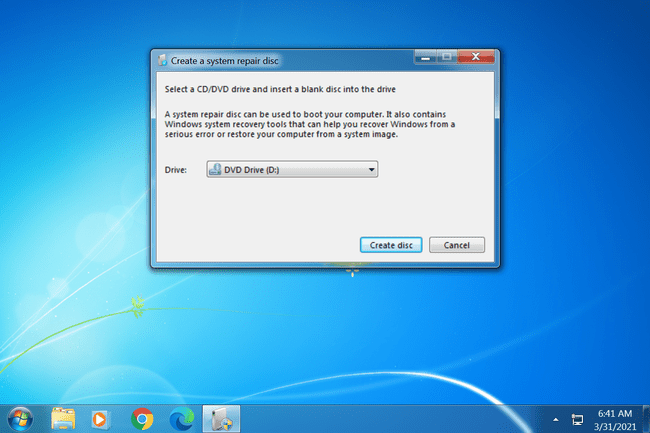
Εάν δεν έχετε ήδη ή δεν μπορείτε να βρείτε τρόπο να το δημιουργήσετε, τότε δεν θα μπορείτε να γράψετε μηδενικά σε μια μονάδα δίσκου με αυτόν τον τρόπο.
Δείτε το δικό μας Δωρεάν προγράμματα λογισμικού καταστροφής δεδομένων λίστα για περισσότερες επιλογές.
Εάν διαθέτετε DVD εγκατάστασης Windows Vista ή Windows 7, μπορείτε μπότα σε αυτό αντί της δημιουργίας ενός δίσκου επιδιόρθωσης συστήματος. Οι οδηγίες από αυτό το σημείο προς τα εμπρός χρησιμοποιώντας έναν δίσκο εγκατάστασης θα είναι γενικά οι ίδιες.
Εκκίνηση από το System Repair Disc και προσέξτε για το Πατήστε οποιοδήποτε πλήκτρο για εκκίνηση από CD ή DVD... μήνυμα μετά την ενεργοποίηση του υπολογιστή σας και φροντίστε να το κάνετε. Εάν δεν βλέπετε αυτό το μήνυμα, αλλά αντίθετα δείτε το Τα Windows φορτώνουν αρχεία... μήνυμα, δεν πειράζει.
-
Περιμένετε το Τα Windows φορτώνουν αρχεία... οθόνη. Όταν τελειώσει, θα πρέπει να δείτε ένα Επιλογές επαναφοράς συστήματος κουτί. Αλλάξτε οποιοδήποτε Γλώσσα ή μεθόδους εισαγωγής πληκτρολογίου πρέπει και μετά επιλέξτε Επόμενο >.
Μην ανησυχείτε για το μήνυμα "φόρτωση αρχείων"...δεν έχει εγκατασταθεί τίποτα πουθενά στον υπολογιστή σας. Επιλογές επαναφοράς συστήματος μόλις ξεκινά, κάτι που χρειάζεται για να φτάσετε στη Γραμμή εντολών και τελικά να γράψετε μηδενικά στον σκληρό σας δίσκο.
-
Στη συνέχεια εμφανίζεται ένα μικρό πλαίσιο διαλόγου που λέει "Αναζήτηση για εγκαταστάσεις Windows...". Μετά από μερικά δευτερόλεπτα, θα εξαφανιστεί και θα μεταφερθείτε σε ένα παράθυρο Επιλογές αποκατάστασης συστήματος με δύο επιλογές. Επιλέγω Χρησιμοποιήστε εργαλεία ανάκτησης που μπορούν να βοηθήσουν στην επίλυση προβλημάτων κατά την εκκίνηση των Windows. Επιλέξτε ένα λειτουργικό σύστημα για επισκευή. και μετά επιλέξτε Επόμενο >.
Το λειτουργικό σας σύστημα μπορεί να περιλαμβάνεται στη λίστα ή όχι. Εάν χρησιμοποιείτε άλλο λειτουργικό σύστημα όπως τα Windows XP ή το Linux, τίποτα δεν θα εμφανίζεται εδώ—και αυτό είναι εντάξει. Κάνεις δεν χρειάζεστε ένα συμβατό λειτουργικό σύστημα σε αυτόν τον υπολογιστή για να γράψετε μηδενικά στα δεδομένα στον σκληρό δίσκο.
-
Επιλέγω Γραμμή εντολών από το Επιλογές επαναφοράς συστήματος οθόνη.
Αυτή είναι μια πλήρως λειτουργική έκδοση της γραμμής εντολών και περιέχει τις περισσότερες από τις εντολές που θα περιμένατε να είναι διαθέσιμες από τη γραμμή εντολών σε μια εγκατεστημένη έκδοση των Windows 7. Αυτό, φυσικά, περιλαμβάνει την εντολή format.
-
Στην προτροπή, πληκτρολογήστε τα ακόλουθα, ακολουθούμενα από Εισαγω:
μορφή e: /fs: NTFS /p: 2.
Η εντολή format που χρησιμοποιείται με αυτόν τον τρόπο θα διαμορφώσει τη μονάδα δίσκου E με το NTFS σύστημα αρχείων και γράψτε μηδενικά σε κάθε τομέας του δίσκου δύο φορές. Εάν διαμορφώνετε διαφορετική μονάδα δίσκου, αλλάξτε μι σε όποιο γράμμα κίνησης χρειάζεστε.
Ένα μόνο πέρασμα μηδενικών σε έναν σκληρό δίσκο θα πρέπει να τα αποτρέπει όλα προγράμματα ανάκτησης αρχείων που βασίζονται σε λογισμικό από την εξαγωγή πληροφοριών από τη μονάδα δίσκου, κάτι που κάνει από προεπιλογή η εντολή format στα Windows 7 και Vista. Ωστόσο, μπορείτε να κάνετε δύο περάσματα μέσω αυτής της μεθόδου για να είστε ασφαλείς. Ακόμα καλύτερα, εάν θέλετε να προστατευθείτε από πιο επεμβατικούς τρόπους ανάκτησης δεδομένων, επιλέξτε έναν αληθινό πρόγραμμα καταστροφής δεδομένων με πιο προηγμένες επιλογές.
Εάν θέλετε να μορφοποιήσετε χρησιμοποιώντας ένα διαφορετικό σύστημα αρχείων ή με διαφορετικό τρόπο, μπορείτε να διαβάσετε περισσότερα για την εντολή format εδώ: Μορφοποίηση στοιχείων εντολής.
-
Εισάγετε το ετικέτα τόμου της μονάδας δίσκου που διαμορφώνετε όταν σας ζητηθεί και, στη συνέχεια, πατήστε Εισαγω. Η ετικέτα τόμου δεν είναι διάκριση πεζών-κεφαλαίων.
Εισαγάγετε την τρέχουσα ετικέτα τόμου για τη μονάδα E:
Εάν δεν γνωρίζετε την ετικέτα τόμου, ακυρώστε τη μορφή χρησιμοποιώντας Ctrl+C και μετά δες Πώς να βρείτε την ετικέτα τόμου μιας μονάδας δίσκου από τη γραμμή εντολών.
Εάν η μονάδα δίσκου που διαμορφώνετε δεν έχει ετικέτα, τότε, λογικά, δεν θα σας ζητηθεί να την εισάγετε. Επομένως, εάν δεν βλέπετε αυτό το μήνυμα, σημαίνει απλώς ότι η μονάδα δίσκου που διαμορφώνετε δεν έχει όνομα, κάτι που είναι εντάξει. Απλώς προχωρήστε στο Βήμα 8.
-
Τύπος Υ και μετά πατήστε Εισαγω όταν σας ζητηθεί η ακόλουθη προειδοποίηση:
ΠΡΟΕΙΔΟΠΟΙΗΣΗ, ΟΛΑ ΤΑ ΔΕΔΟΜΕΝΑ ΣΤΗ ΜΗ ΑΦΑΙΡΟΥΜΕΝΗ ΜΟΝΑΔΑ ΔΙΣΚΟΥ E: ΘΑ ΧΑΘΟΥΝ! Συνέχεια με τη Μορφή (Ν/Ο);
Δεν μπορείτε να αναιρέσετε μια μορφή! Να είστε πολύ σίγουροι ότι θέλετε να διαμορφώσετε και να διαγράψετε οριστικά αυτήν τη μονάδα δίσκου! Εάν διαμορφώνετε την κύρια μονάδα δίσκου, θα καταργήσετε το λειτουργικό σας σύστημα και ο υπολογιστής σας δεν θα λειτουργήσει ξανά μέχρι να εγκαταστήσετε μια νέα.
-
Περιμένετε μέχρι να ολοκληρωθεί η μορφή.
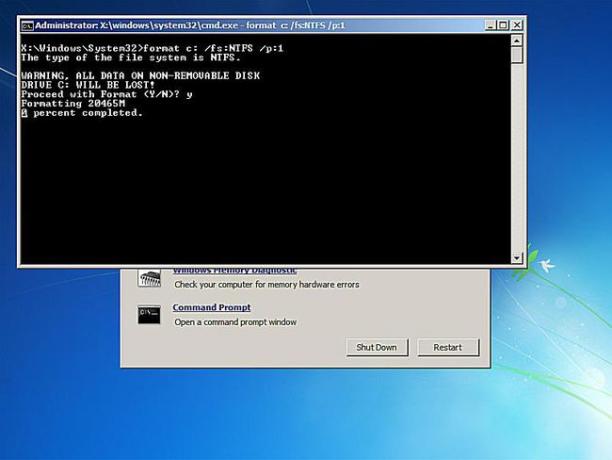
Η διαμόρφωση μιας μονάδας δίσκου οποιουδήποτε μεγέθους μπορεί να διαρκέσει πολύ. Η διαμόρφωση μιας μεγάλης μονάδας δίσκου μπορεί να χρειαστεί α πολύ καιρό. Η μορφοποίηση μιας μεγάλης μονάδας δίσκου με πολλαπλά περάσματα εγγραφής-μηδέν μπορεί να χρειαστεί α πολύ, πολύ καιρό.
Εάν η μονάδα δίσκου που διαμορφώνετε είναι πολύ μεγάλη και/ή έχετε επιλέξει να κάνετε πολλά περάσματα εγγραφής-μηδέν, μην ανησυχείτε εάν τοις εκατό ολοκληρώθηκε δεν φτάνει καν το 1 τοις εκατό για αρκετά δευτερόλεπτα ή ακόμα και για αρκετά λεπτά.
Μετά τη μορφή, θα σας ζητηθεί να εισαγάγετε ένα Ετικέτα τόμου. Πληκτρολογήστε ένα όνομα για τη μονάδα δίσκου ή όχι και, στη συνέχεια, πατήστε Εισαγω.
Περιμένετε λίγο Δημιουργία δομών συστήματος αρχείων εμφανίζεται στην οθόνη.
Μόλις επιστρέψει η προτροπή, επαναλάβετε τα παραπάνω βήματα σε οποιοδήποτε άλλο χωρίσματα σε αυτόν τον φυσικό σκληρό δίσκο. Δεν μπορείτε να θεωρήσετε ότι τα δεδομένα ενός ολόκληρου φυσικού σκληρού δίσκου έχουν καταστραφεί, εκτός εάν διαμορφώσετε πραγματικά όλες τις μονάδες δίσκου χρησιμοποιώντας αυτήν τη μέθοδο.
-
Τώρα μπορείτε να αφαιρέσετε τον δίσκο επιδιόρθωσης συστήματος και να απενεργοποιήσετε τον υπολογιστή σας. Εάν έχετε χρησιμοποιήσει την εντολή format μέσα από τα Windows, απλώς κλείστε τη Γραμμή εντολών.
Εάν προσπαθήσετε να κάνετε εκκίνηση σε μια μονάδα δίσκου από την οποία έχετε διαγράψει όλες τις πληροφορίες, δεν θα λειτουργήσει επειδή δεν υπάρχει πλέον τίποτα για φόρτωση. Αυτό που θα λάβετε είναι ένα "Το BOOTMGR λείπει"ή ένα"Λείπει το NTLDRμήνυμα λάθους ", που σημαίνει ότι δεν βρέθηκε λειτουργικό σύστημα.
Όταν όλα τα δεδομένα έχουν αντικατασταθεί από μηδενικά, δεν υπάρχουν πλέον πληροφορίες στον σκληρό σας δίσκο με α πρόγραμμα ανάκτησης αρχείων.
